Как загрузить номенклатуру из файла Excel в 1С: Бухгалтерии предприятия ред. 3.0?
- Опубликовано 22.12.2020 08:17
- Просмотров: 5671
Задумывались ли вы, сколько времени отнимает монотонное «набивание» номенклатуры в справочник? А ведь «Время — деньги», как сказал когда-то американский политический деятель Бенджамин Франклин. В этом лайфхаке мы расскажем вам, как загружать номенклатуру в справочник за несколько минут, а сэкономленное время предлагаем потратить на решение более важных вопросов.
Таким способом можно загружать номенклатуру из любого файла Excel, будь то прайс поставщика или номенклатура, выгруженная из другой базы 1С.
Рассмотрим действия пошагово.
Если делаете это впервые, не забудьте сделать копию базы на всякий случай.
Шаг 1. Перейдите «Справочники» -«Номенклатура».
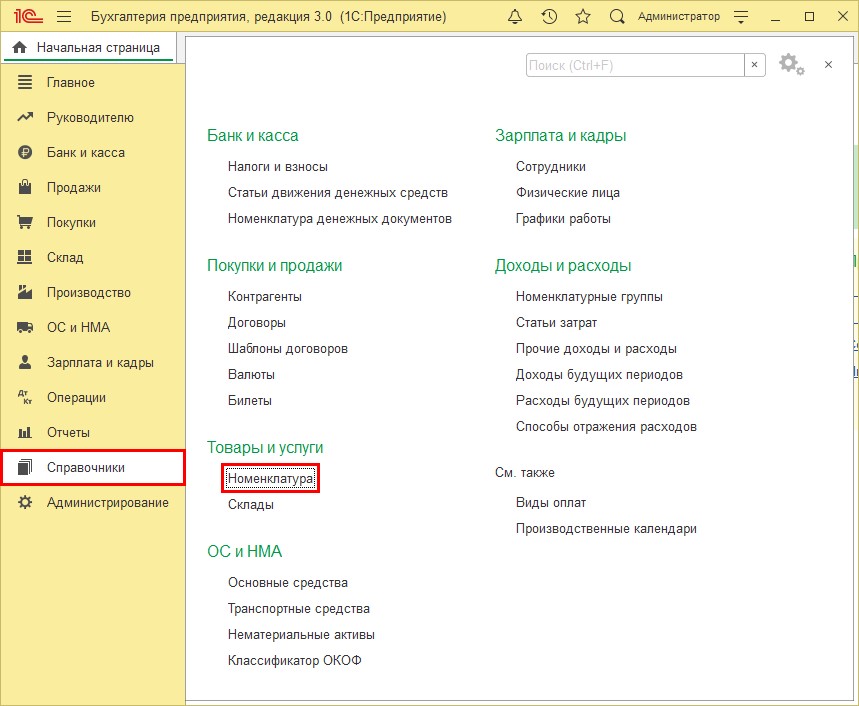
Шаг 2. Нажмите кнопку «Загрузить».
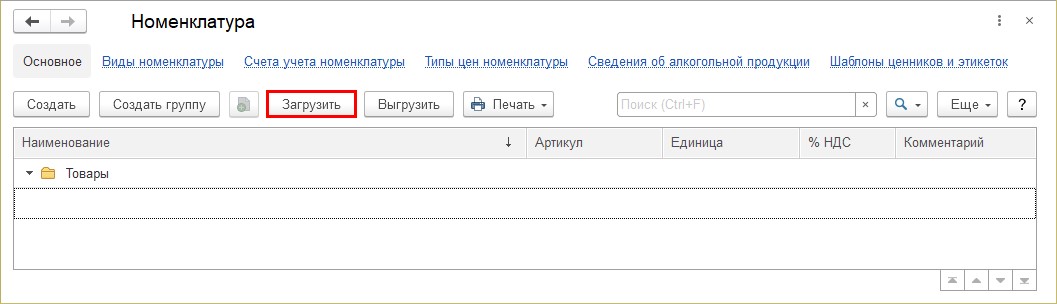
Шаг 3. Выберите файл Excel со списком номенклатуры и нажмите «Открыть».
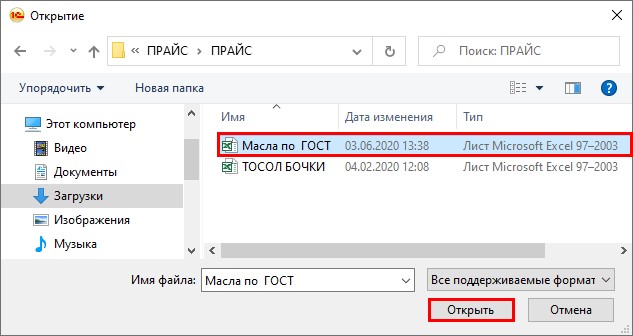
Шаг 4. В окне помощника загрузки уберите лишние данные из таблицы с помощью кнопок:
• «Убрать все лишнее» – убирает строки без данных;
• «Удалить строку»;
• «Удалить колонку».
Для удаления строки или столбца их необходимо выделить.
Нажмите «Далее».
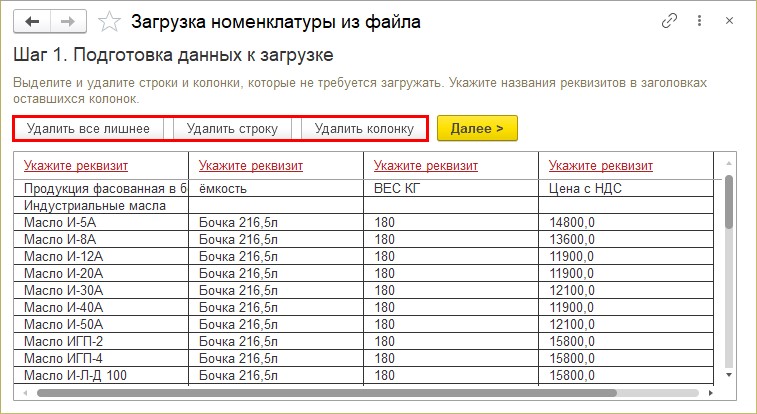
Шаг 5. Откройте гиперссылку «Укажите реквизит» и задайте наименования колонок для загрузки в справочник.
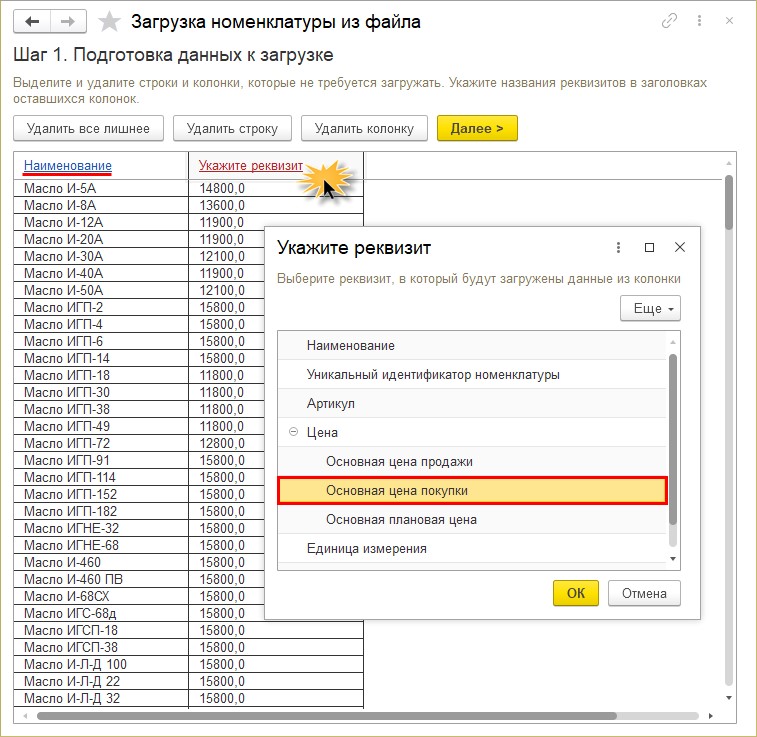
Шаг 6. Нажмите на гиперссылку «Реквизиты новой номенклатуры» и задайте параметры загрузки. Обязательно укажите папку, в которую необходимо загрузить список – поле «Входит в группу». В нашем примере, например, создана папка «ГСМ». Если не задать это значение, то вся номенклатура загрузится вне папок и «вывалится» в справочник «Номенклатура».
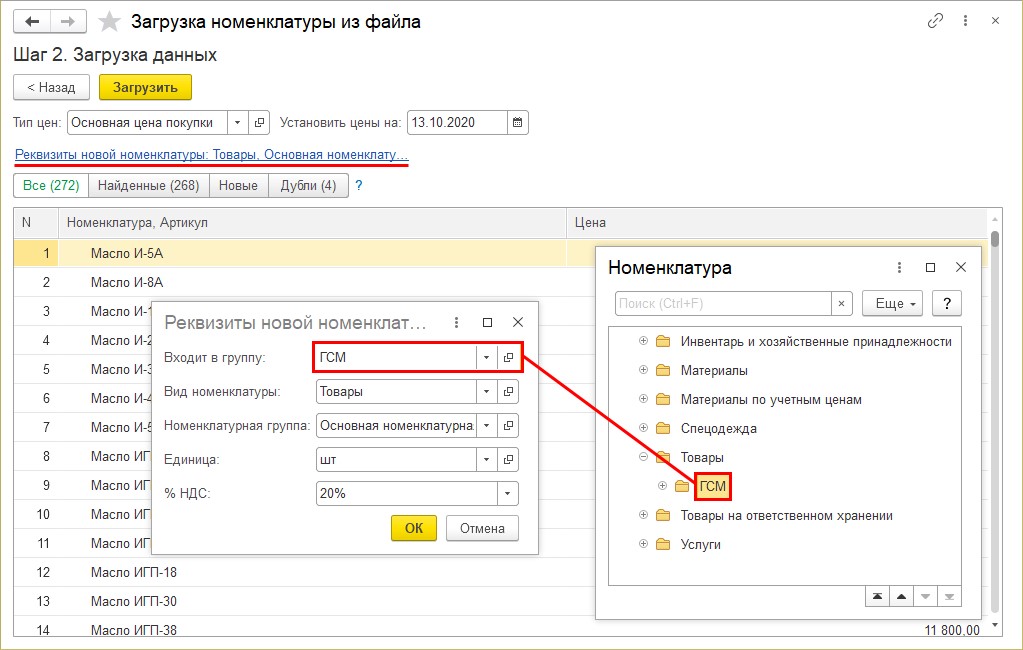
Шаг 7. Нажмите «Загрузить» и дождитесь окончания процесса. Это может занять некоторое время.
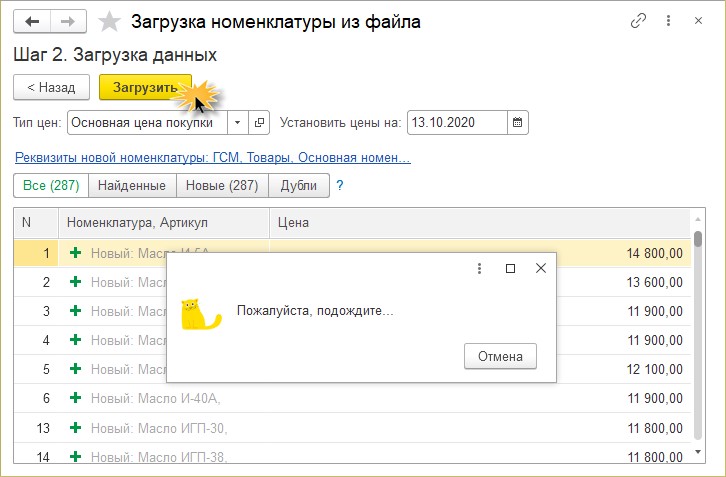
Номенклатура загружена в справочник.
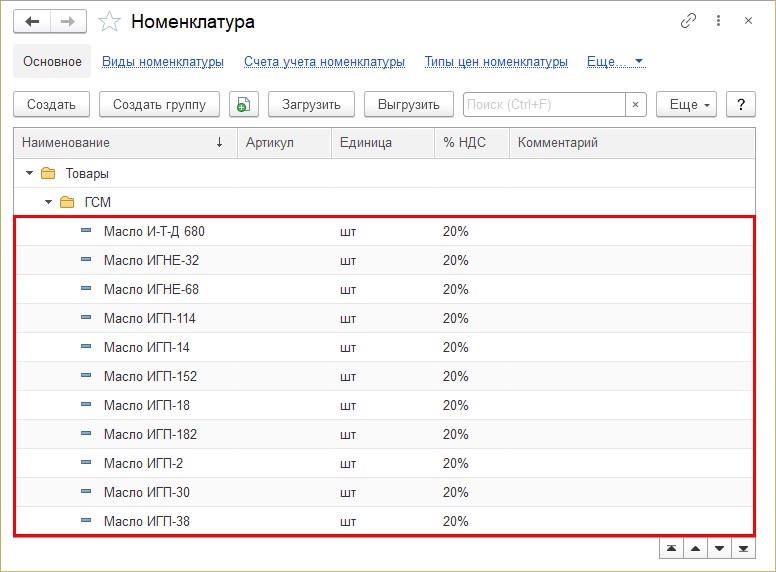
Автор статьи: Ольга Круглова

Понравилась статья? Подпишитесь на рассылку новых материалов













Комментарии